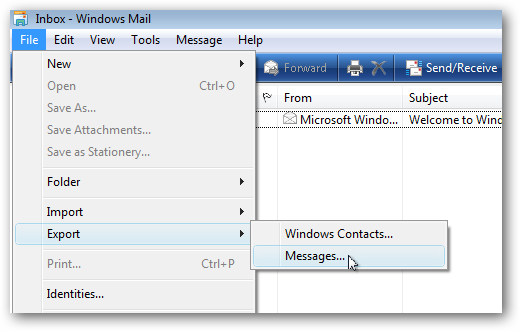Продуктите на Apple се предлагат предварително инсталирани с имейл клиент, който понякога може да бъде доста умен. Днес искаме да ви покажем още една чудесна функция: предложения за събитие и контакти.
Apple Mail има много приятни неща за това. Например, можете лесно да маркирате прикачени файлове и да ги изпратите обратно до оригиналния получател, а след това има Smart Mailbox-ове, които ви позволяват да сортирате имейл в специални „умни“ пощенски кутии, без всъщност да го премествате от първоначалното си местоположение.
Идеята зад събитието и предложенията за контакт епрост и не изцяло нов или оригинален, но доста удобен и мощен. Харесва ни, защото прави кратка работа на това, което обикновено е доста досаден процес.
За да илюстрираме какво включва тази функция, нека видим пример в имейл. Ето адрес, включен в опашката на съобщение, което получихме онзи ден.
Ако задържим курсора на мишката над адреса, се появява малка стрелка, показваща падащо меню.

Щракването върху тази стрелка поражда следния диалогов прозорец, който дава три опции, можем да отворим адреса в Карти, да създадем нов контакт или да го добавим към съществуващ.

Хубавото е, че използването на този метод за добавяне на контакти дори не поражда приложението за контакти. Можем да извършим процедурата просто и лесно от Mail, след което да се върнем към присъствието на нашия имейл.

В някои случаи Mail вече знае кога имейл съдържа контакт и ще ви предупреди в горната част на съобщението.

Ако щракнете върху бутона „Добавяне“, той отново ще ви позволи да го добавите към контактите си, без първо да се налага да отваряте действителното приложение за контакти.

Ето още един пример, този път със събитие. В това съобщение има дата и час, които, когато задръжте курсора на мишката, отново ни показва стрелка.

Щракването върху тази стрелка ще ни позволи да я добавимнашия календар. Най-малкото може да искате да добавите заглавие към събитието, но можете също да добавите или коригирате детайлите за местоположението и календара, на който ще бъде присвоено.

Ако щракнете върху бутона „Подробности“, можете да добавите допълнителни подробности, по-специално местоположението, но и да добавите сигнал, покани и бележки или прикачени файлове.

Подобно на добавянето на контакти, ако получите съобщение и то открие предстоящо събитие, ще имате възможност да го добавите в календара си с помощта на бутона „Добавяне“.

И точно както преди, ще се появи диалогов прозорец, който ще ви позволи да го запишете в календара си.

Надяваме се, че можете да видите стойността напредложения присъстват в ежедневието ви. Вместо да се налага да създавате нови контакти (или да ги актуализирате), като копирате информацията от едно приложение в друго, това безпроблемно ви позволява да я добавяте, без изобщо да напускате приложението Mail.
По подобен начин, ако се окажете често раздалечени събития, сега можете да ги добавите веднага щом се появят във входящата ви поща.
Това трябва да ви спести много време и усилия, така че сега, когато знаете къде да го търсите и как да го използвате, имате още един метод, който ще ви помогне да станете по-организирани и надеждни.